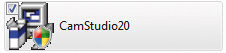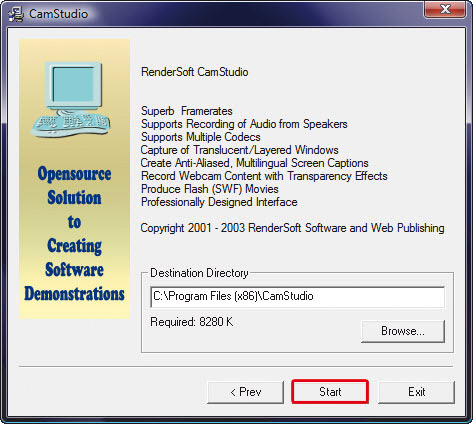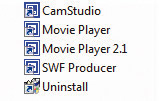|
Tworzenie screencastów bezpośrednio w internecie
|
|
Jeżeli nie chcesz instalować dodatkowego oprogramowania lub nie masz do tego uprawnień na komputerze, z którego w danej chwili korzystasz (np. w kawiarni internetowej), wypróbuj działającą online usługę Screencast-O-Matic. Znajdziesz ją w internecie pod adresem: www.screencast-o-matic.com. Na pierwszej stronie znajduje się screencast pokazujący, jak tworzyć screencasty za pomocą Screencast-O-Matic. Aplikacja została napisana w języku Java (potrzebne są zatem odpowiednie komponenty Javy zainstalowane w systemie, ale te zazwyczaj są zainstalowane na każdym komputerze podłączonym do internetu).
|
Screencast możesz wykorzystać do pokazania interesującego triku, jaki znalazłeś w oprogramowaniu, którego używasz. Wysyłając komuś szkoleniowy screencast, możesz mu pomóc np. w konfiguracji systemu. Do utworzenia screencastów, czyli filmów, dla których planem jest pulpit twojego systemu, nie są potrzebne ani wyrafinowane aplikacje, ani potężna moc obliczeniowa. Wystarczy opisywany przez nas program RenderSoft CamStudio 2.0. Testowaliśmy tę aplikację pod systemem Windows Vista Home Premium SP1 PL, ale zgodnie z zapewnieniami twórców programu, narzędzie to działa także w innych wersjach Windows. Nie musisz instalować żadnych bibliotek ani ponosić jakichkolwiek kosztów. Oprogramowanie jest udostępniane za darmo, także do użytku komercyjnego.
Screencasty uzyskane za pomocą oprogramowania RenderSoft CamStudio to zwykłe pliki AVI, które możesz poddać dowolnej, dalszej obróbce wedle potrzeb. Jeżeli korzystasz z serwisu YouTube, to z pewnością widziałeś umieszczone tam screencasty. Z naszego artykułu dowiesz się, jak je nagrywać samodzielnie. Screencast może zawierać wyłącznie obraz wideo, ale dla doprecyzowania prezentacji możesz w nim umieszczać także tło dźwiękowe –
komentarze głosowe nagrywane za pomocą mikrofonu podłączonego do komputera. CamStudio umożliwia także wstawianie tekstowych ramek i dymków. W artykule wyjaśniamy, jak nagrać takie komentarze.
Wykonywanie screencasta za pomocą RenderSoft CamStudio
Program RenderSoft CamStudio potrafi przechwytywać do pliku wideo dowolnie zdefiniowany prostokątny obszar ekranu.
Instalacja oprogramowania

Uruchom instalację programu, wybierając opcję instalacji z naszego krążka lub odnajdź i dwukrotnie kliknij ikonę CamStudio20.
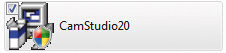

Po chwili na ekranie pojawi się okno instalatora CamStudio. Zaznacz pole wyboru I agree with the above terms and condidions i kliknij Next.


W kolejnym etapie instalacji kliknij Start, a gdy kopiowanie plików programu na dysk się zakończy, kliknij OK i jeszcze raz OK, by zamknąć instalator.
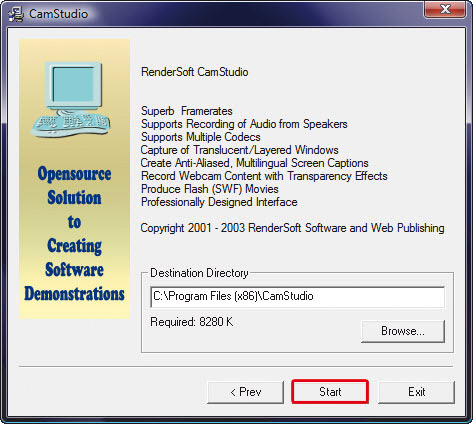

Automatycznie otworzy się okno Eksploratora Windows z otwartym folderem skrótów dodanych do menu Start. Widoczne są w nim następujące skróty:
CamStudio – uruchamia właściwy program CamStudio;
Movie Player – uruchamia narzędzie do odtwarzania zarejestrowanych screencastów;
Movie Player 2.1 – nowsza wersja odtwarzacza screencastów;
SWF Producer – narzędzie do tworzenia plików wynikowych screencastów w formacie SWF (Adobe Flash);
Uninstall – ikona uruchamiająca proces deinstalacji programu z systemu.
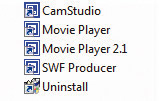

Aby uruchomić program, kliknij dwukrotnie ikonę CamStudio.